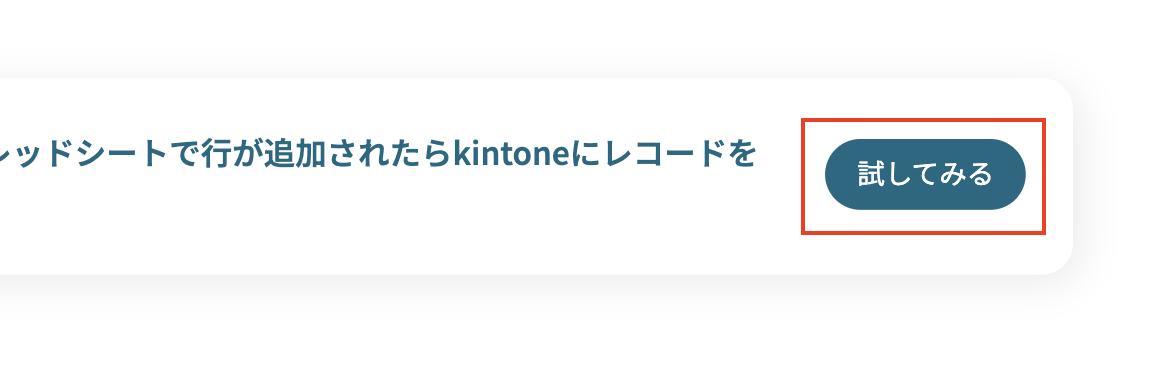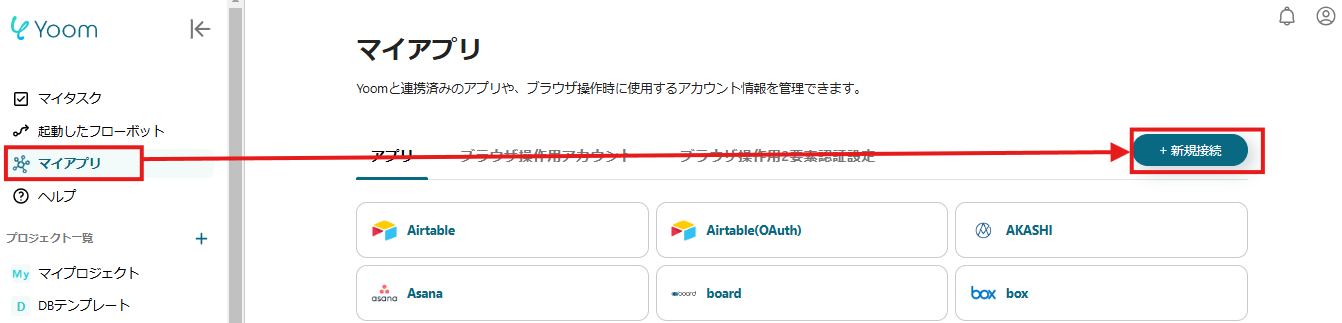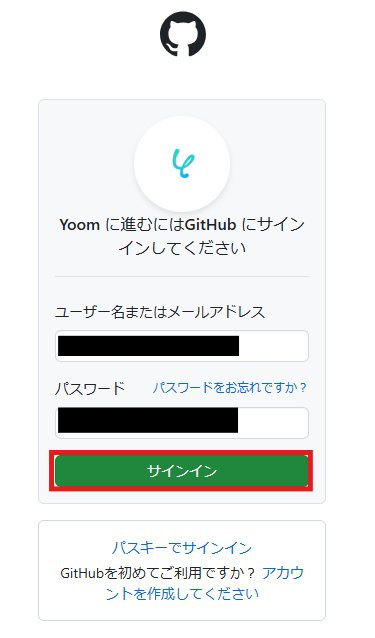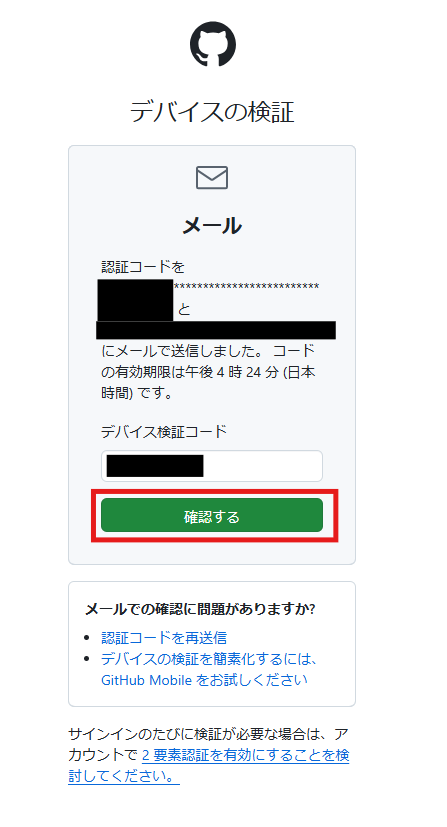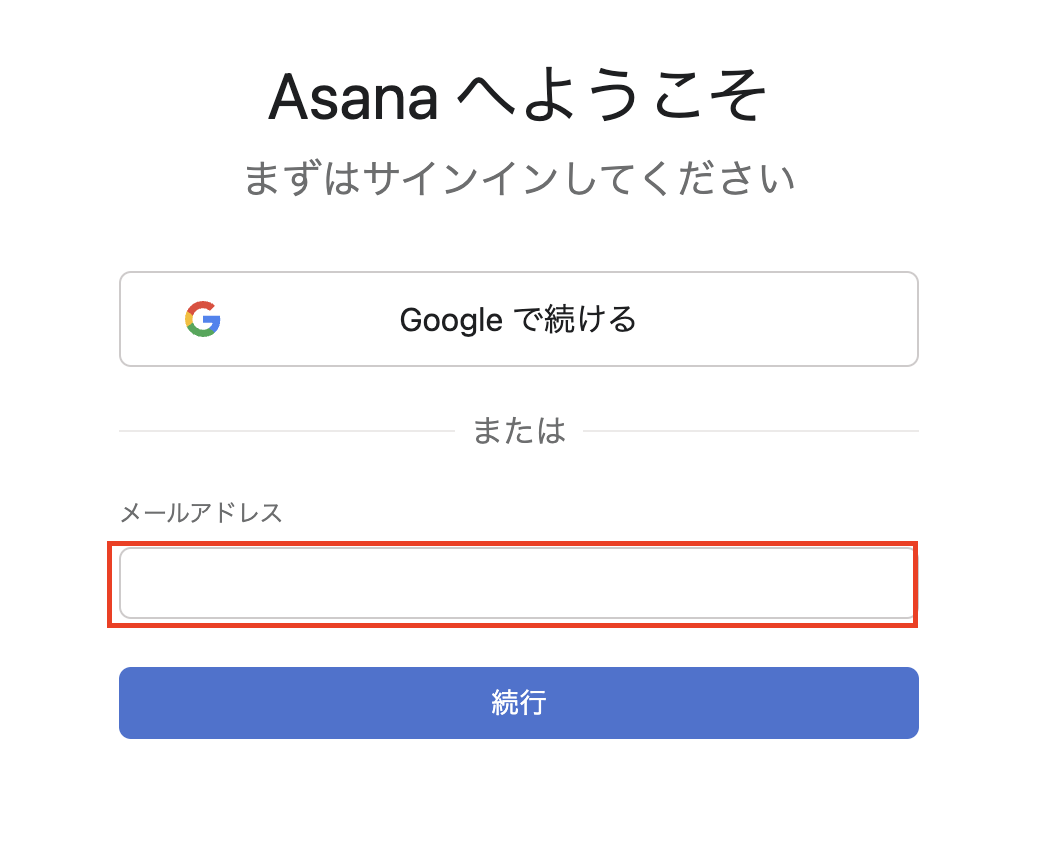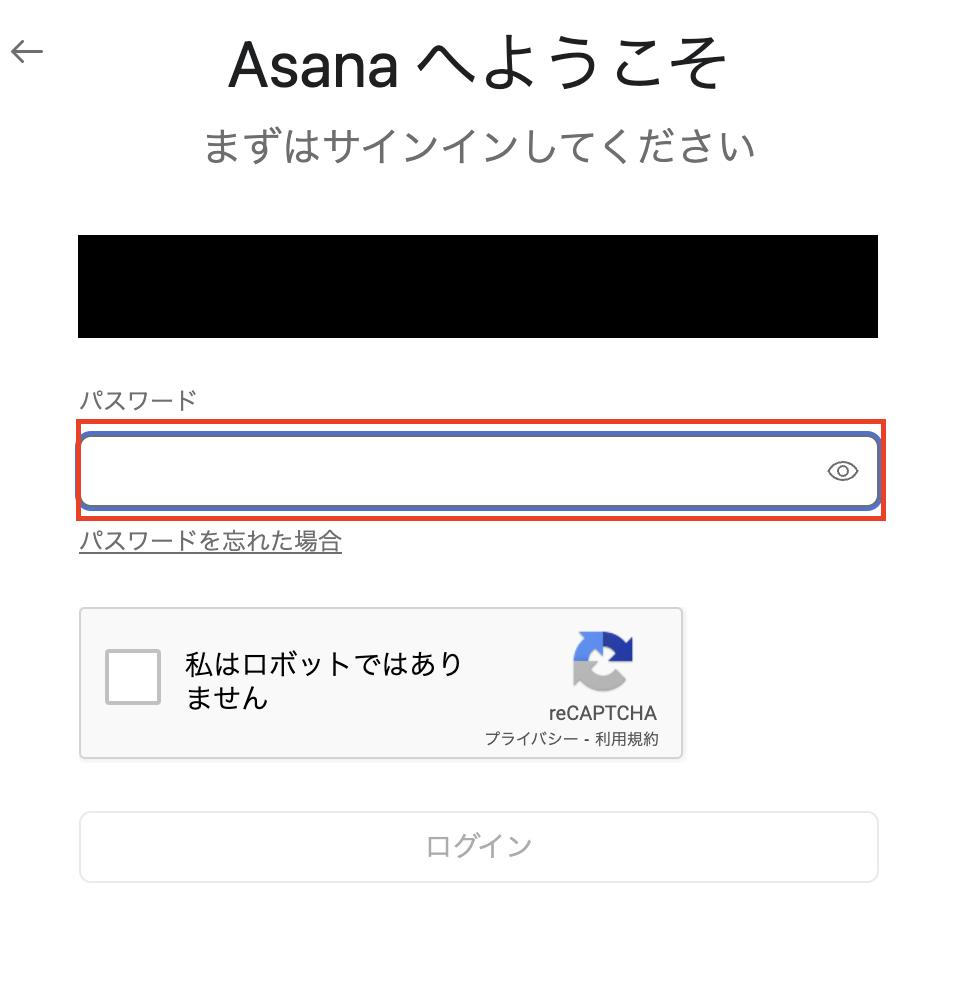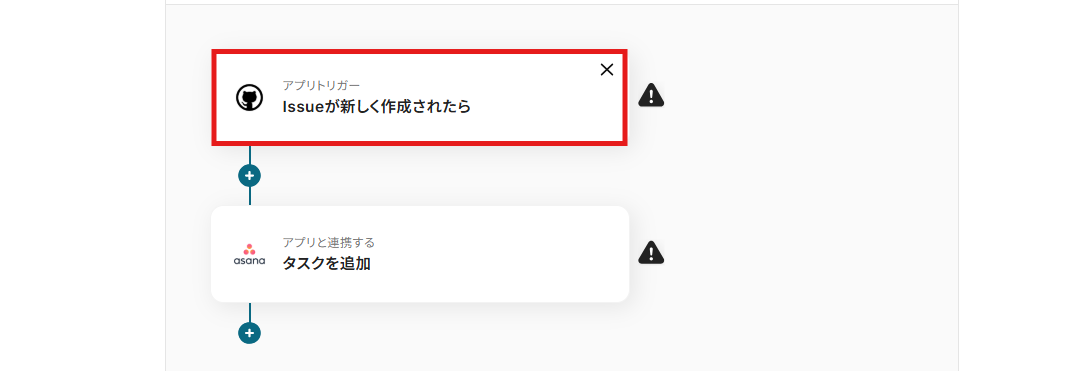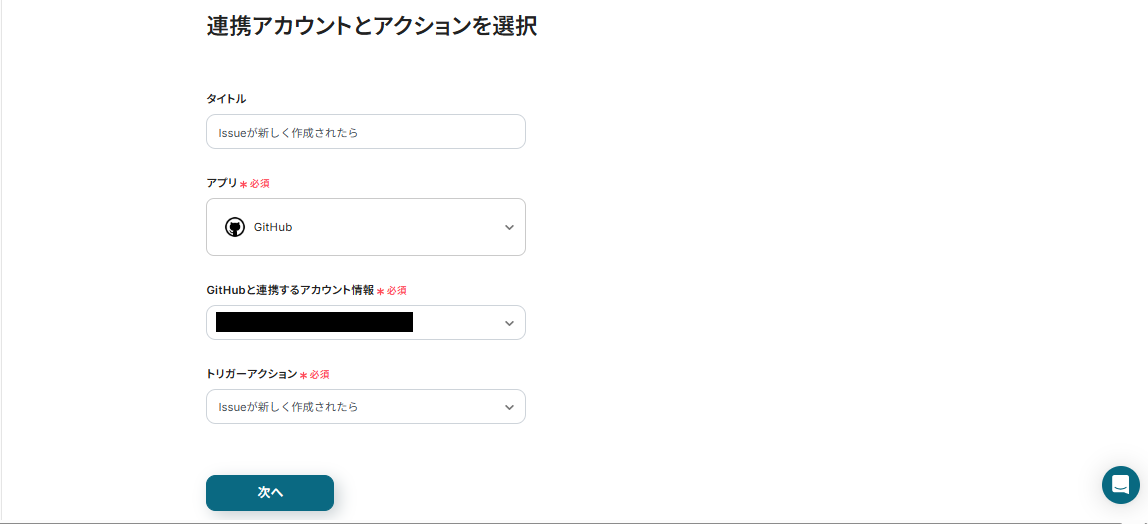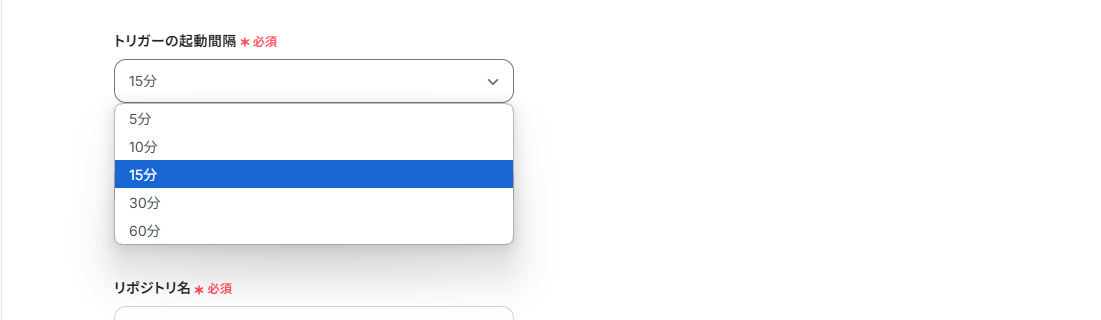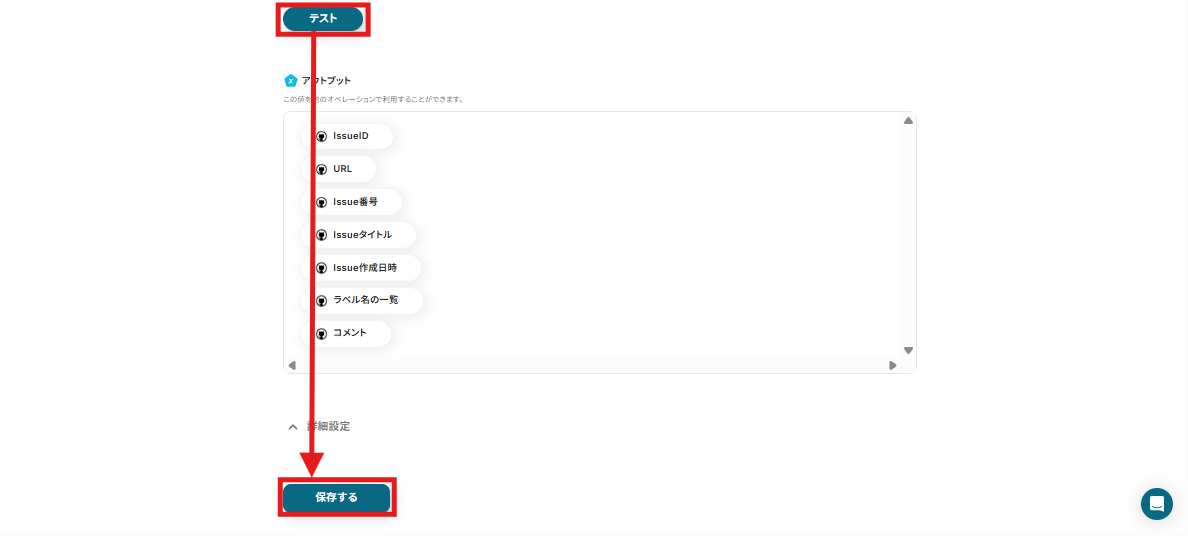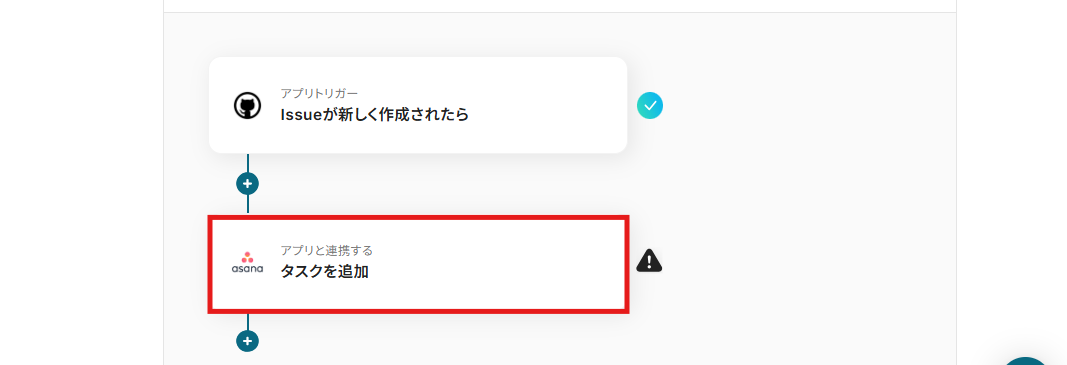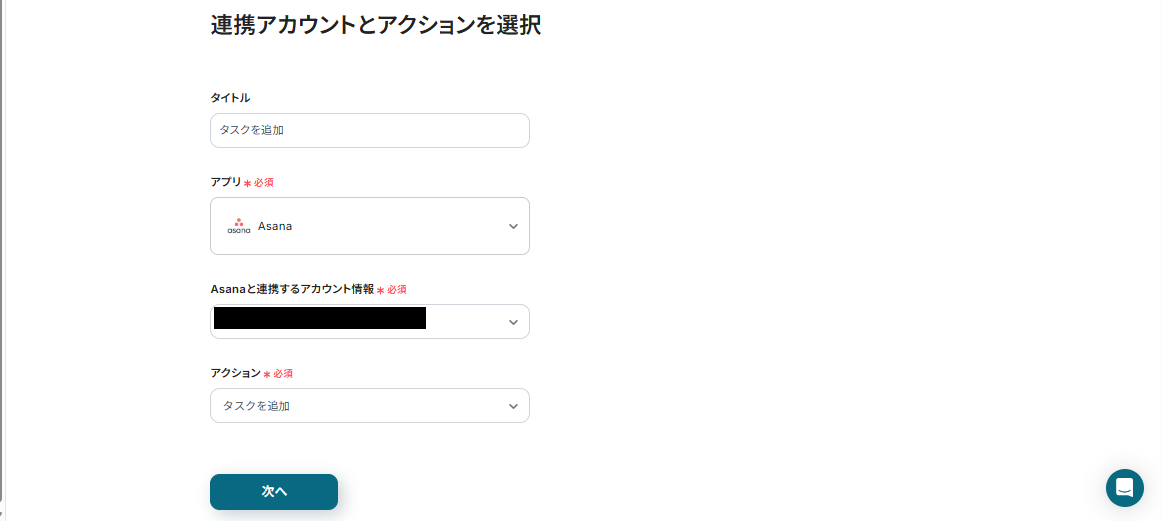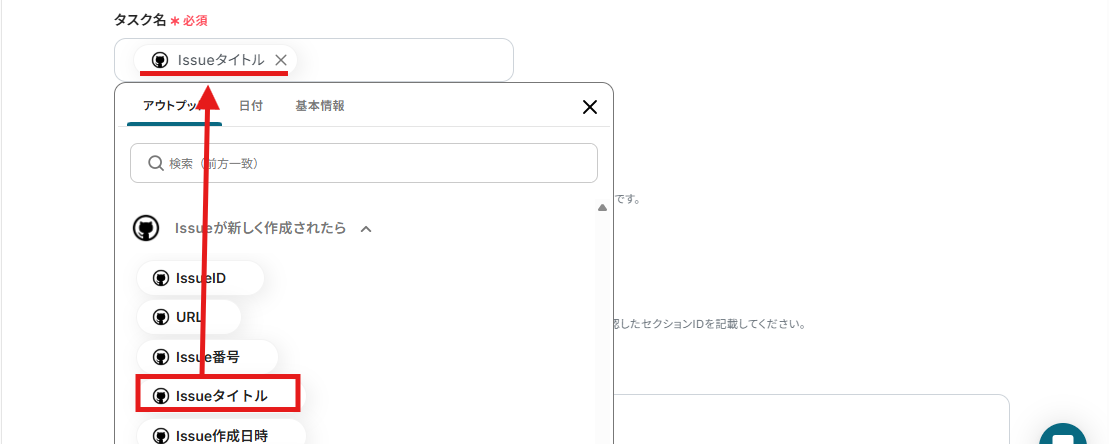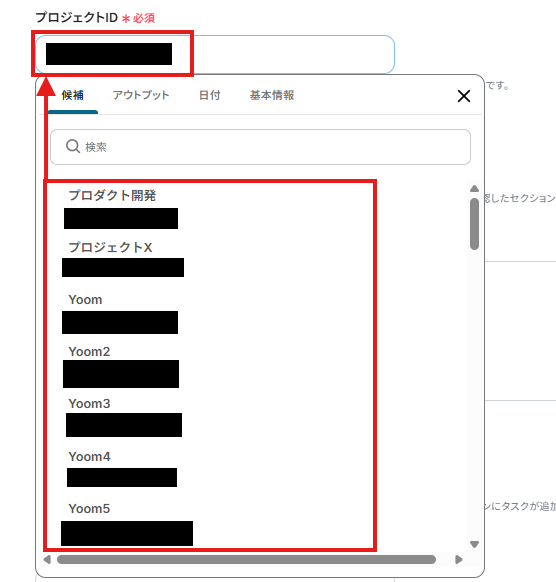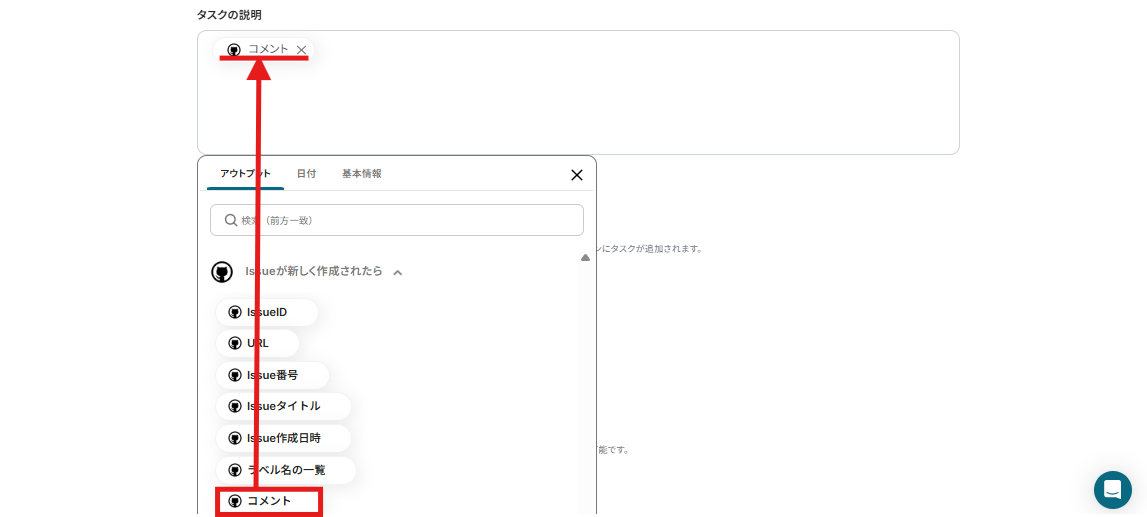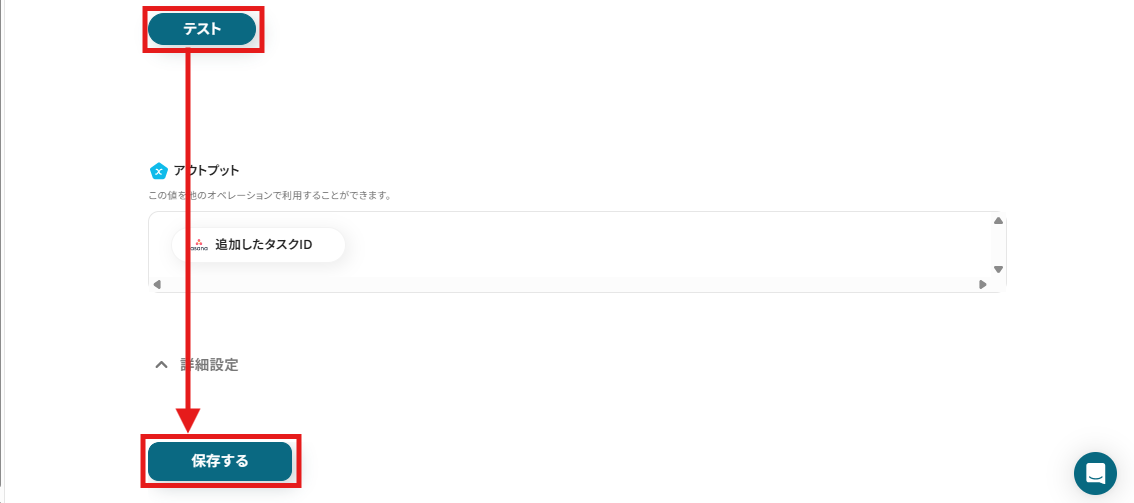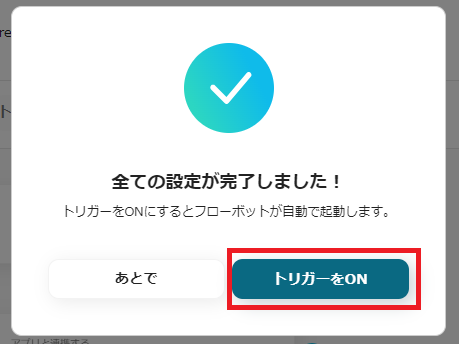「GitHubとAsana、毎日行ったり来たり…これって本当に効率的なのかな?」
Issueの進捗をAsanaに手で入力して、Pull Requestがマージされたらまた更新して…。気づけば本来の業務より管理作業に時間を取られているなんてこと、ありませんか?そんな煩わしさを解消するのが、GitHubとAsanaの自動連携です。Issueが作成されたらAsanaにタスクが追加され、PRがマージされたら自動で完了処理。転記ミスや更新漏れともさよならできますよ。
この記事では、GitHubとAsanaを連携してできることや、具体的な設定方法について詳しくご紹介します。手動での転記作業や情報の抜け漏れを防ぎながら、チーム全体での情報管理を効率化したい方におすすめです。
とにかく早く試したい方へ
Yoomを利用することで、ノーコードで簡単にGitHubとAsanaの連携が可能です。
YoomにはあらかじめGitHubとAsanaを連携するためのテンプレートが用意されているため、APIの知識が無くても、登録するだけですぐに連携が実現できます。
GitHubでIssueが新しく作成されたらAsanaタスクとして追加
試してみる
GitHubでIssueが新しく作成されたらAsanaタスクとして追加します
GitHubとAsanaを連携してできること
GitHubとAsanaのAPIを連携すれば、GitHubのデータをAsanaに自動的に連携することが可能です!
例えば、下記のようなデータ連携を人の手を介さず、自動的に実施することができます。
気になる自動化例の「試してみる」をクリックしてアカウント登録するだけで、すぐにGitHubとAsanaの連携を実際に体験できます。登録はたったの30秒で完了するので、ぜひ気軽にお試しください!
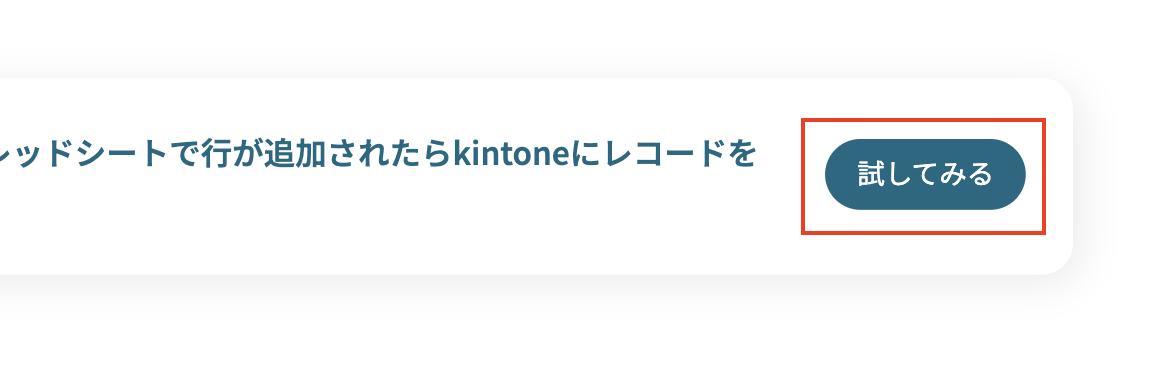
GitHubでIssueが新しく作成されたらAsanaタスクとして追加する
この連携を活用することで、GitHubのIssueを自動的にAsanaタスクとして追加できるため、転記作業の手間を省き、ヒューマンエラーの発生も削減できますよ。
タスク管理を効率化したい方におすすめのフローです!
GitHubでIssueが新しく作成されたらAsanaタスクとして追加
試してみる
GitHubでIssueが新しく作成されたらAsanaタスクとして追加します
GitHubのPull RequestがマージされたらAsanaのタスクを完了にする
GitHubとAsanaを連携し情報を自動的に同期することで、データの一貫性を保つことができます。
開発とタスク管理の一体化が図り効率的なプロジェクト運営をしたい方におすすめのフローです!
GitHubのPull Requestがマージされたら、Asanaのタスクを完了にする
試してみる
■概要
GitHubでの開発進捗をAsanaのタスクに手作業で反映させるのは、手間がかかり更新漏れの原因にもなります。特にPull Requestがマージされたタイミングでのステータス変更は忘れがちではないでしょうか。このワークフローを活用すれば、GitHubでPull Requestがマージされたことを検知し、関連するAsanaのタスクを自動で完了にできます。これにより、開発とタスク管理の連携をスムーズにし、手作業によるミスを防ぎます。
■このテンプレートをおすすめする方
・GitHubとAsanaを併用し、開発進捗の二重管理に手間を感じている開発者の方
・Pull Requestのマージ状況を手動で確認し、タスクを更新しているPMの方
・開発チームのタスク管理を効率化し、プロジェクトの可視性を高めたい方
■注意事項
・GitHub、AsanaのそれぞれとYoomを連携してください。
・GitHubのPull Requestに、関連するAsanaのタスクIDを記載しておいてください。
・GitHubのWebhook設定方法は下記をご参照ください。
https://intercom.help/yoom/ja/articles/11710834
GitHubとAsanaの連携フローを作ってみよう
それでは、実際にGitHubとAsanaを連携したフローを作成してみましょう!
今回はYoomを使用して、ノーコードでGitHubとAsanaの連携を進めていきますので、もしまだYoomのアカウントをお持ちでない場合は、こちらの登録フォームからアカウントを発行しておきましょう。
[Yoomとは]
今回はGitHubでIssueが新しく作成されたらAsanaタスクとして追加するフローボットを作成していきます!
作成の流れは大きく分けて以下です。
- GitHubとAsanaをマイアプリ連携
- テンプレートをコピーする
- GitHubのトリガー設定およびAsanaのアクション設定
- トリガーをONに設定しフローの動作確認をする
GitHubでIssueが新しく作成されたらAsanaタスクとして追加
試してみる
GitHubでIssueが新しく作成されたらAsanaタスクとして追加します
ステップ1:GitHubとAsanaのマイアプリ連携
1. GitHubの登録方法
Yoom画面の左側に表示されている「マイアプリ」をクリックしましょう。
マイアプリ画面の「新規接続」を押し、GitHubを検索してください。
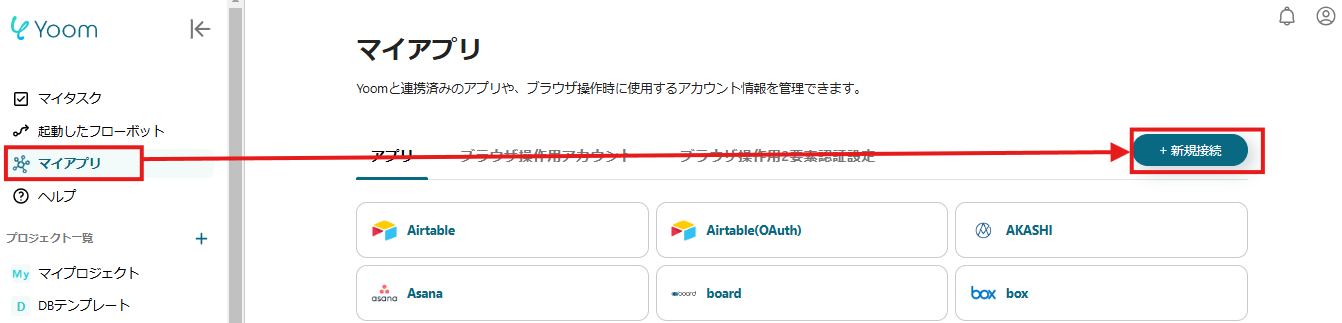
「ユーザー名またはメールアドレス」と「パスワード」の項目を入力しGitHubにサインインしましょう。
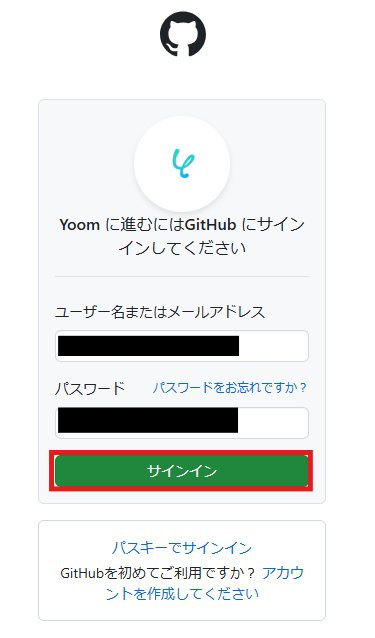
デバイス検証コードを入力したら「確認する」を押してGitHubのマイアプリ連携完了です!
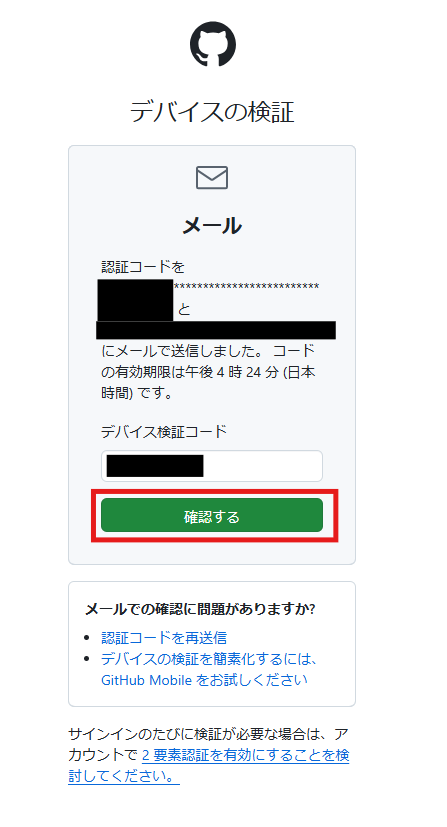
2. Asanaの登録方法
先ほど同様に「新規接続」をクリックし、Asanaを検索しましょう。
Asanaのログイン画面が表示されたら、メールアドレスを入力し「続行」をクリックしましょう。
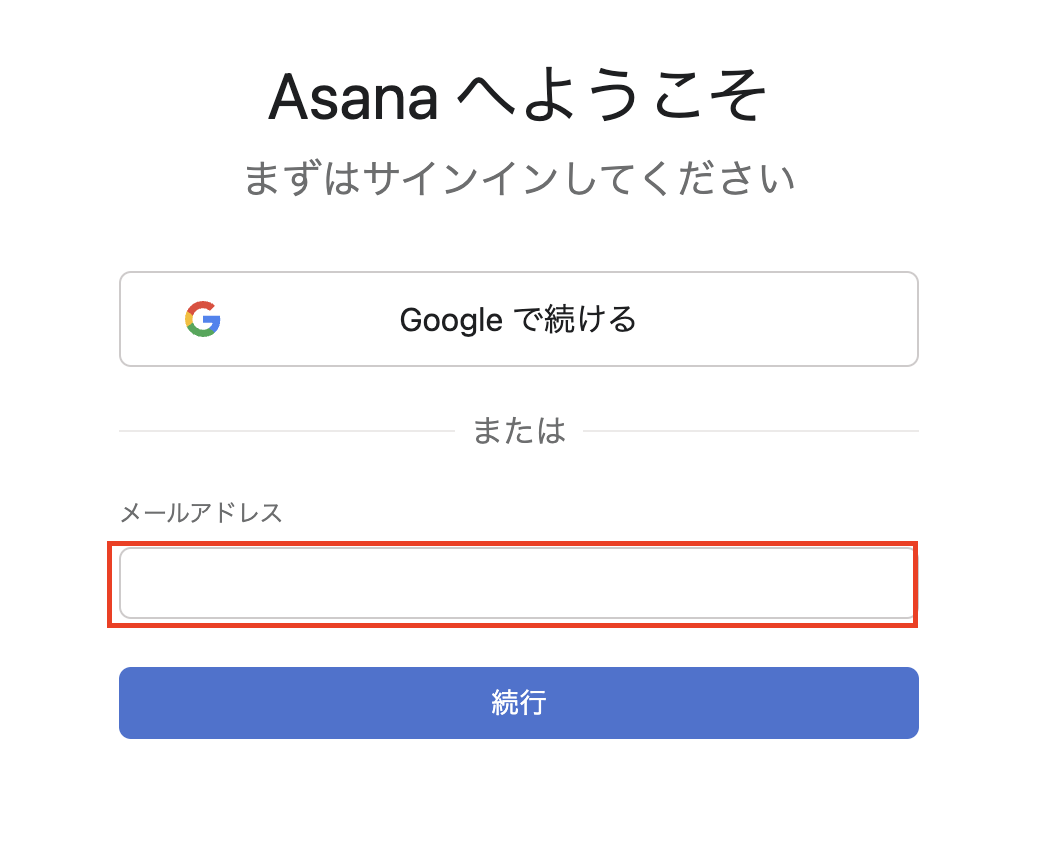
次の画面でパスワードを入力したら、ログインをクリックしてAsanaのマイアプリ連携完了です!
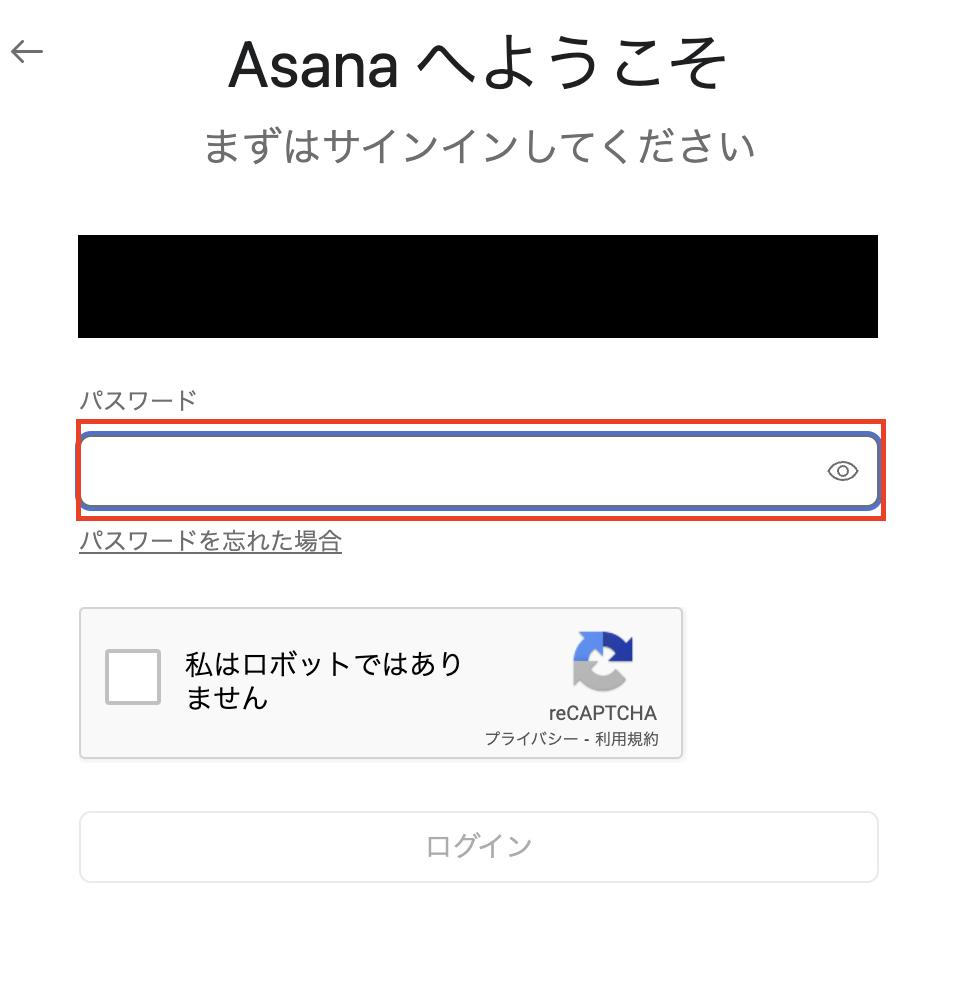
ステップ2:テンプレートのコピー
Yoomでは、テンプレートを編集するだけで簡単に業務を自動化できます。
自動化の設定をするためのテンプレートをコピーするため、下記バナーにある「試してみる」をクリックしましょう。
GitHubでIssueが新しく作成されたらAsanaタスクとして追加
試してみる
GitHubでIssueが新しく作成されたらAsanaタスクとして追加します
以下の画面が表示されたら、「OK」をクリックしましょう。

ステップ3:GitHubでIssueが新しく作成されたら起動するトリガーの設定
まずは、「Issueが新しく作成されたら」という項目をクリックし設定します。
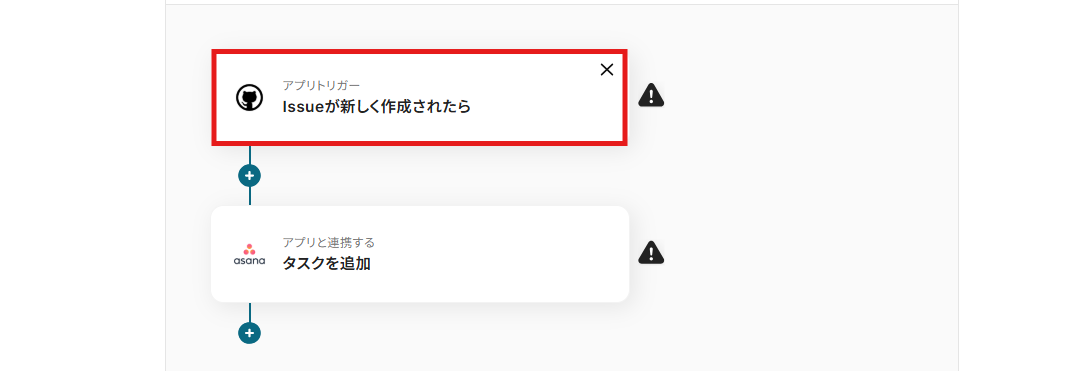
連携アクションとアクションを選択する画面が表示されます。
このページはデフォルトで設定済みのため、そのまま「次へ」をクリックして進みましょう。
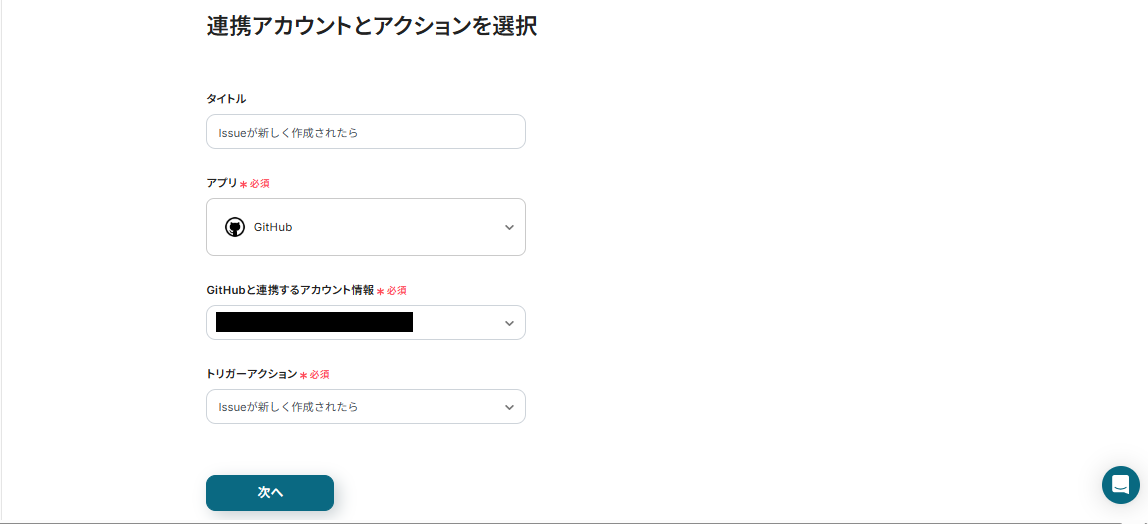
トリガーの起動タイミングは、5分、10分、15分、30分、60分のいずれかで設定できます。
ご利用プランによって、設定できるトリガーの最短間隔が違うので、その点は要チェックです。
なお、基本的にはそのプランの最短の起動間隔にしてお使いいただくことをおすすめします。
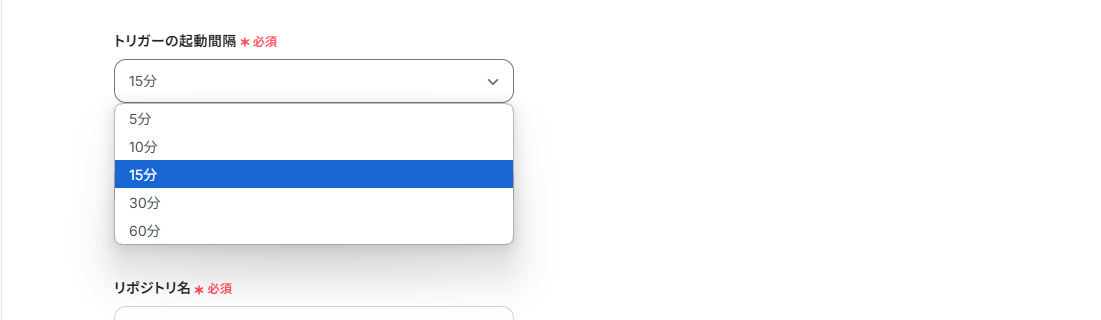
オーナー名とリポジトリ名は、枠外の注釈を参考にGithub URL内から設定してください。

ここまで設定が完了したら、GitHubの画面に移行し、テストに使用するためのIssueを新しく作成してください。
(Issueの内容は自由に設定して問題ありません!)
Issueを作成できたら、先ほどのYoom画面に戻りテストを実行しましょう。
テストが成功したら「保存する」をクリックしてください。
ここで取得したアウトプットは今後の設定の際に値として入力可能になりますよ!
※参照:アウトプットについての詳しい説明はこちらをご確認ください。
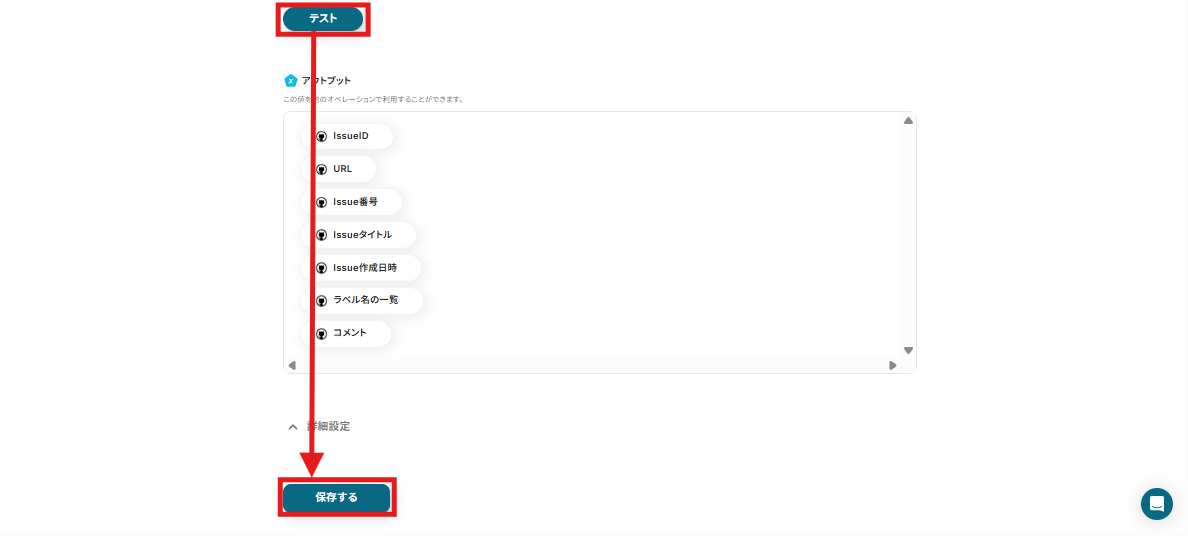
ステップ4:Asanaにタスクを追加する
次に、Asanaアイコンの「タスクを追加」という項目を設定していきましょう!
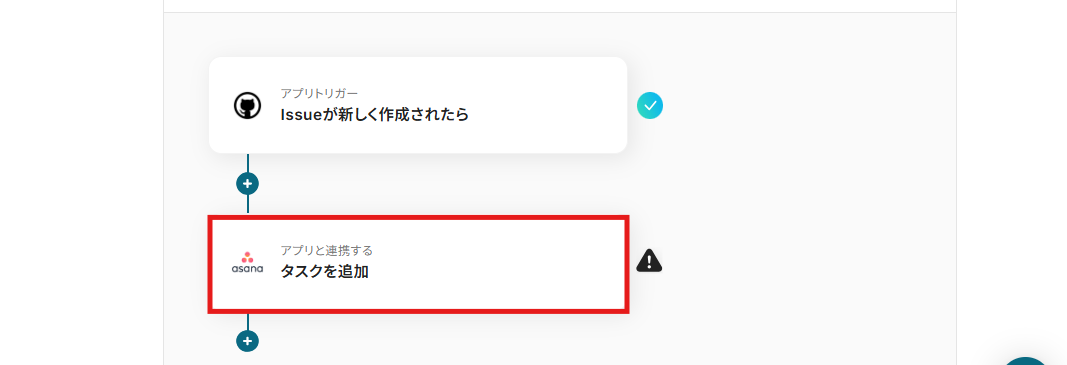
連携アクションとアクションを選択する画面が表示されます。
このページはデフォルトで設定済みのため、そのまま「次へ」をクリックして進みましょう。
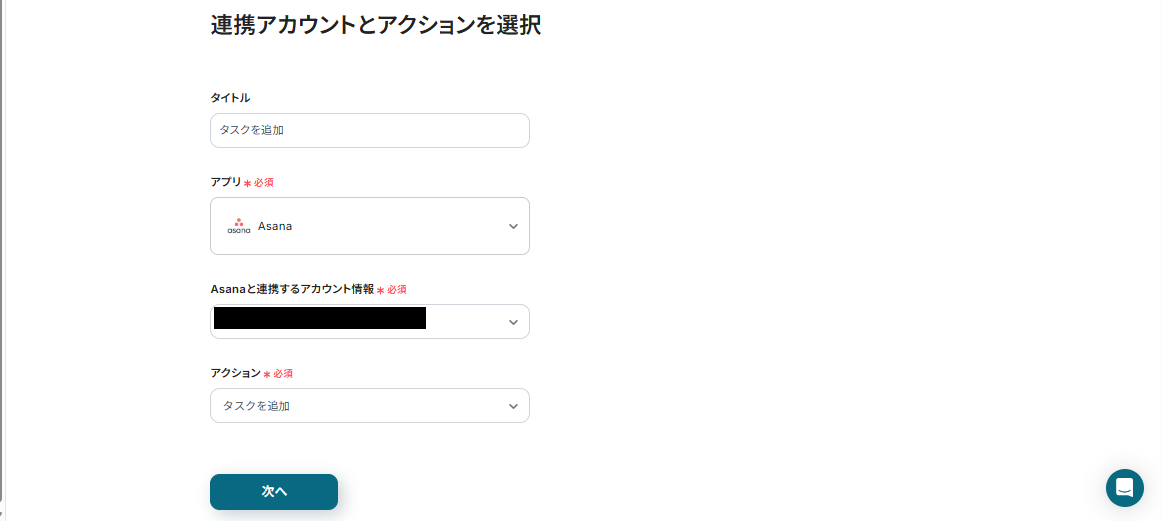
タスク名は、デフォルトで設定されています。
このように入力すると、GitHubでIssueが新しく作成されたら「Issueタイトル」を先ほどのステップで取得したアウトプットから自動で取得し、Asanaのタスク名に引用できますよ!
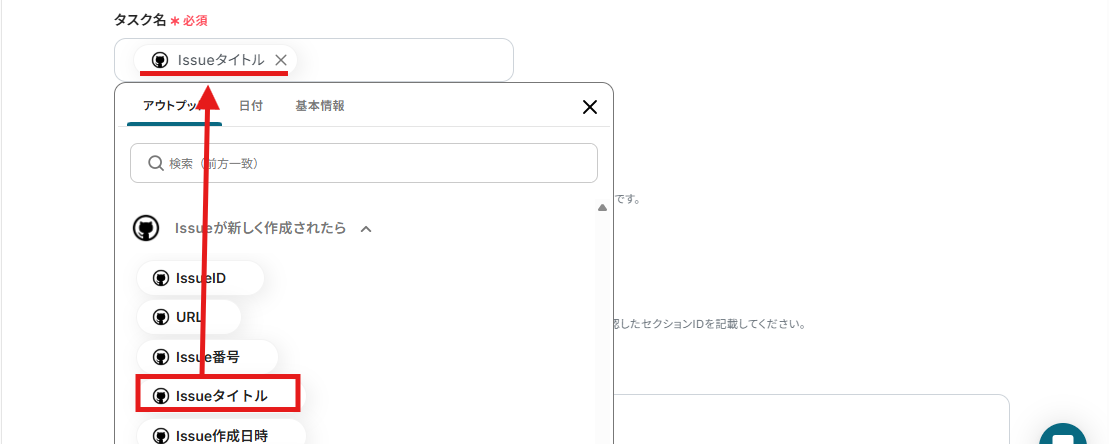
プロジェクトIDとセクションIDは、枠内をクリックし表示される候補から使用したいIDを任意で選択してください。
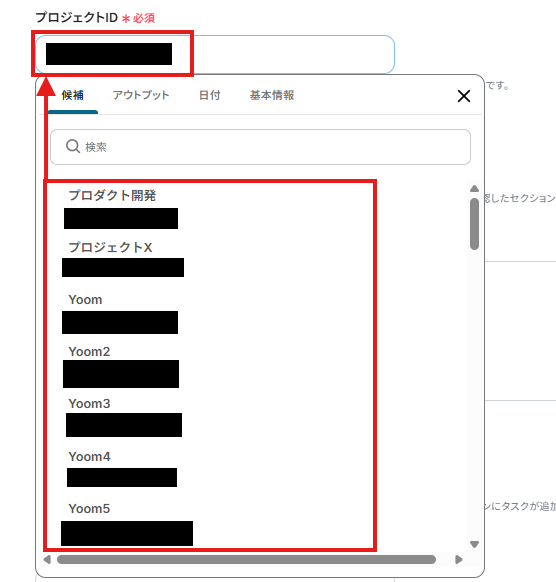
タスクの説明は、自由に設定できます。
例えば、下記画面のように設定するとGitHubで作成されたIssueから「コメント」を自動で取得し、Asanaのタスクの説明欄に転記することができます。
用途に合わせて自由に文章や取得したいアウトプットを設定してみましょう!
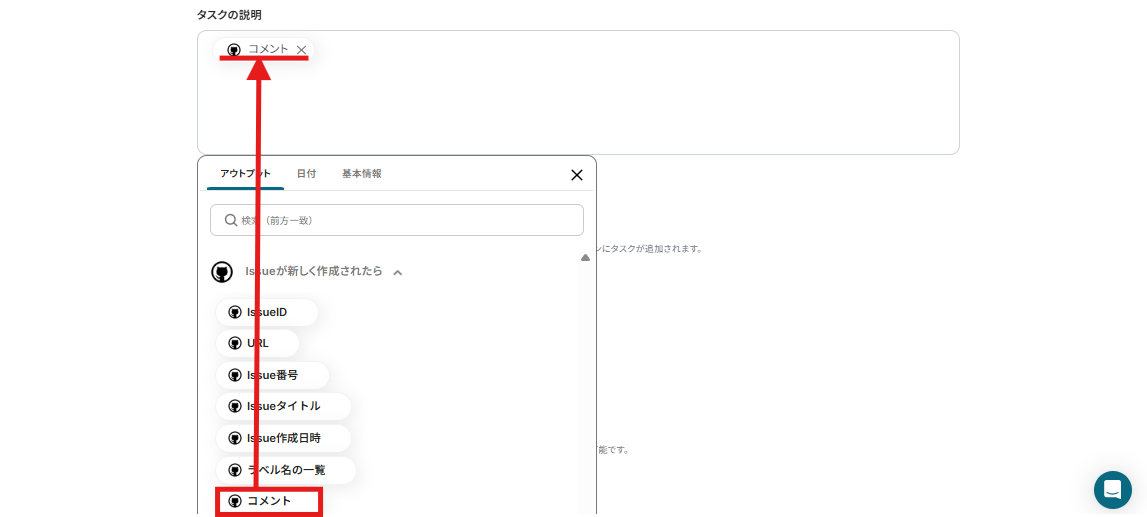
設定が完了したらテストを実行後、「保存する」をクリックしましょう。
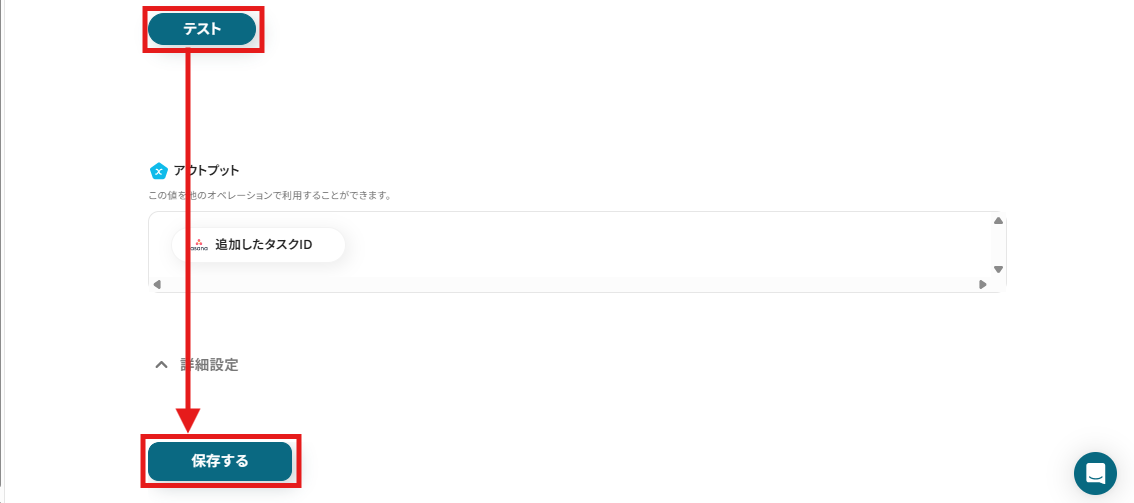
ステップ5:トリガーをONにする
最後に下記画面が表示されます。
「トリガーをON」を押したら、自動化の設定は完了です!
正しくフローボットが起動するか、確認してみましょう。
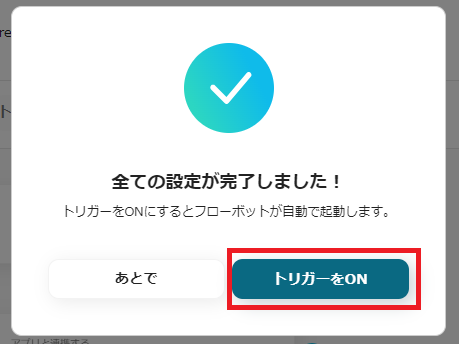
AsanaをGitHubに連携したい場合
今回はGitHubからAsanaへデータを連携する方法をご紹介しましたが、逆にAsanaからGitHubへのデータ連携を実施したい場合は、下記のテンプレートも併せてご利用ください。
Asanaで新しいタスクが作成されたらGitHubのIssueを自動作成する
Asanaにタスクを追加するたびに、自動的にGitHubに対応するIssueを生成できるため、チーム間の情報共有や作業効率を向上させることができます。
タスク登録におけるヒューマンエラーを防止し、効率的なタスク管理をしたい方におすすめのフローです!
Asanaで新しいタスクが作成されたらGitHubのIssueを自動作成する
試してみる
■概要
「Asanaで新しいタスクが作成されたらGitHubのIssueを自動作成する」フローは、プロジェクト管理と開発作業の連携をスムーズにする業務ワークフローです。
Asanaでタスクが追加されるたびに、自動的にGitHubに対応するIssueが生成されるため、チーム間の情報共有や作業効率が向上します。
これにより、手動でのデータ入力や更新作業を減らし、開発プロセスをより一貫性のあるものにすることができます。
■このテンプレートをおすすめする方
・AsanaとGitHubを併用しているプロジェクトマネージャーの方
・タスク管理と開発環境の連携を自動化したいチームリーダー
・手動でのIssue作成に時間を取られている開発者の方
・業務フローの効率化を図りたいIT企業の経営者
・情報の一貫性を保ちつつ、作業負荷を軽減したい方
■注意事項
・Asana、GitHubのそれぞれとYoomを連携してください。
・トリガーは5分、10分、15分、30分、60分の間隔で起動間隔を選択できます。
・プランによって最短の起動間隔が異なりますので、ご注意ください。
Asanaのタスクが完了したらGitHub Issueを自動的にクローズする
自動でGitHubのIssueをクローズできるため、手動での更新作業の手間を省けます。
アプリ間の情報をシームレスに連携することで、チーム全体の透明性と協力体制を強化したい方におすすめのフローです!
Asanaのタスクが完了したらGitHubのIssueを自動的にクローズする
試してみる
■概要
「Asanaのタスクが完了したらGitHubのIssueを自動的にクローズする」ワークフローは、プロジェクト管理と開発管理の連携をスムーズにする業務ワークフローです。
Asanaでタスクを完了すると、手動でGitHubのIssueをクローズする手間が省けます。
これにより、開発チームとプロジェクト管理チームの間で情報が自動的に同期され、一貫性のある管理が可能になります。
■このテンプレートをおすすめする方
・Asanaでプロジェクト管理を行い、GitHubで開発を進めているチームの方
・手動でのIssue管理に時間を取られている開発者やプロジェクトマネージャー
・GitHubとAsanaを連携して業務を自動化し、効率化を図りたい方
・プロジェクトの透明性を高め、チーム間の連携を強化したい経営者やリーダー
■注意事項
・Asana、GitHubのそれぞれとYoomを連携してください。
・トリガーは5分、10分、15分、30分、60分の間隔で起動間隔を選択できます。
・プランによって最短の起動間隔が異なりますので、ご注意ください。
・Asanaのタスクに、GitHubのIssue番号を記載しておいてください。
GitHubやAsanaのAPIを使ったその他の自動化例
GitHubやAsanaのAPIを活用することで、様々な自動化の実現が可能になります。
GitHubを使った便利な自動化例
GitHubのIssueを自動でSlackに通知したり、Googleスプレッドシートに追加できます。また、ChatGPTで内容を分析しコメントに追加することも可能です。さらにSalesforceやTrelloの情報をGitHubに自動追加することもできますよ!
GitHubのIssue作成されたらChatGPTで内容を分析し、コメントを追加する
試してみる
■概要
GitHubで新しいIssueが作成されるたびに、内容を把握し、優先順位を判断するのは手間がかかる作業です。特に多くのIssueが同時に発生すると、重要な情報を見落としたり、対応が遅れてしまうこともあります。このワークフローを活用すれば、新しいIssueの作成をトリガーに、ChatGPTがその内容を自動で分析しコメントを追加するため、Issueの内容把握を迅速化し、開発プロセスの効率化に繋がります。
■このテンプレートをおすすめする方
・GitHubでのIssue管理に多くの時間を費やしているプロジェクトマネージャーの方
・ChatGPTを活用して、開発プロセスの初期対応を効率化したいと考えている方
・手作業によるIssueの確認漏れや、対応の遅延を防ぎたい開発チームの方
■注意事項
・GitHubとChatGPTのそれぞれとYoomを連携してください。
・トリガーは5分、10分、15分、30分、60分の間隔で起動間隔を選択できます。
・プランによって最短の起動間隔が異なりますので、ご注意ください。
・ChatGPT(OpenAI)のアクションを実行するには、OpenAIのAPI有料プランの契約が必要です。(APIが使用されたときに支払いができる状態)
https://openai.com/ja-JP/api/pricing/
・ChatGPTのAPI利用はOpenAI社が有料で提供しており、API疎通時のトークンにより従量課金される仕組みとなっています。そのため、API使用時にお支払いが行える状況でない場合エラーが発生しますのでご注意ください。
SalesforceでToDoオブジェクトが登録されたらGitHubに追加する
試してみる
SalesforceでToDoオブジェクトが登録されたらGitHubに追加するフローです。
Trelloでカードが登録されたらGitHubに追加する
試してみる
Trelloでカードが登録されたらGitHubに追加するフローです。
GitHubでIssueが新しく作成または更新されたらGoogleスプレッドシートに追加
試してみる
GitHubでIssueが新しく作成または更新されたらGoogleスプレッドシートに追加します
GitHubにIssueが作成されたらSlackに通知する
試してみる
GitHubにイシューが作成されたらSlackにIssueの内容を通知します。
Asanaを使った便利な自動化例
GoogleフォームやGoogleカレンダー、Notionの情報をAsanaに自動登録することができます。また、Asanaのタスク情報をChatworkに通知したりkintoneへ追加することもできますよ!
Asanaで期日が今日までのタスクを取得したら、ChatGPTで作成したメッセージをChatworkに通知する
試してみる
毎日指定の時間にAsanaで期日が今日までのタスクを取得したら、ChatGPTを使用して作成した通知内容をChatworkに通知するフローです。
Asanaにタスクが追加されたらkintoneへ追加する
試してみる
Asanaにタスクが追加されたらkintoneへ追加するフローです。
Googleフォームで登録された情報をAsanaに登録する
試してみる
Googleフォームで登録された情報をAsanaに登録するフローです。
Googleカレンダーで予定が作成されたら、Asanaでタスクを作成する
試してみる
■概要
「Googleカレンダーで予定が作成されたら、Asanaでタスクを作成する」フローは、スケジュール管理とタスク管理をシームレスに連携させる業務ワークフローです。
日々の予定をGoogleカレンダーで管理していると、その情報をAsanaに手動で入力するのは手間がかかります。
Yoomを活用すれば、Googleカレンダーに新しい予定が追加された際に、自動的にAsanaに対応するタスクを作成できます。
これにより、両方のツールを効率的に活用し、業務の一貫性を保つことが可能です。
■このテンプレートをおすすめする方
・GoogleカレンダーとAsanaを並行して使用しており、手動でのデータ入力に時間を取られている方
・スケジュールとタスク管理を統合し、業務の効率化を図りたいプロジェクトマネージャーの方
・API連携を活用して、日常業務の自動化を進めたい事務担当者の方
■注意事項
・Googleカレンダー、AsanaのそれぞれとYoomを連携してください。
・トリガーは5分、10分、15分、30分、60分の間隔で起動間隔を選択できます。
・プランによって最短の起動間隔が異なりますので、ご注意ください。
Notionにタスクが追加されたらAsanaにも追加する
試してみる
■概要
NotionとAsanaを併用してタスク管理を行っているものの、それぞれのツールに同じ内容を手入力する作業に手間を感じていませんか。
このワークフローは、Notionのデータベースに新しいタスク(ページ)が追加されると、その情報を基にAsanaへ自動でタスクを作成します。
二重入力の手間を省き、プロジェクト管理ツール間の情報連携をスムーズにすることで、業務の効率化を実現します。
■このテンプレートをおすすめする方
・NotionとAsanaを併用しており、タスクの二重入力の手間を解消したい方
・プロジェクト管理ツール間の情報連携を自動化し、チームの生産性を高めたいマネージャーの方
・手作業による情報転記のミスやタスクの登録漏れを防ぎたいと考えている方
■注意事項
・NotionとAsanaのそれぞれとYoomを連携してください。
・トリガーは5分、10分、15分、30分、60分の間隔で起動間隔を選択できます。
・プランによって最短の起動間隔が異なりますので、ご注意ください。
・分岐はミニプラン以上のプランでご利用いただける機能(オペレーション)となっております。フリープランの場合は設定しているフローボットのオペレーションはエラーとなりますので、ご注意ください。
・ミニプランなどの有料プランは、2週間の無料トライアルを行うことが可能です。無料トライアル中には制限対象のアプリや機能(オペレーション)を使用することができます。
終わりに
いかがでしたか?GitHubとAsanaを連携すれば、「Issueの転記作業をなくしたい」「タスク更新の手間を減らしたい」「開発と管理をもっとスムーズに連携させたい」といった課題を解決できるのではないでしょうか。作業の自動化によって、抜け漏れを防ぎながらチーム全体の業務効率も向上します。
ノーコードツールYoomを活用すれば、プログラミングの知識がなくても、簡単にGitHubとAsanaの連携を実現できます!気になった方はまずは無料アカウントを作成して、実際に使い勝手を確かめてみてください。登録はたったの30秒で完了!すぐに自動連携を体験できます。
今すぐ無料でアカウントを発行する
GitHubとAsanaの自動連携で、開発とタスク管理をもっとスムーズにしてみませんか?